フリーランス(個人事業主)として初めてクラウド型の青色申告ソフト「やよいの青色申告オンライン」で決算書を作成し、確定申告書類を作成しました。以前の苦労は何だったんだろう!と思うほどあっけなく終了。その楽すぎる手順と感想をメモしておきます。自ら招いた仕訳ミス報告もかねて。
「やよいの青色申告オンライン」のメリット
クラウド型青色申告ソフトには幾つかかりますが、「やよいの青色申告オンライン」を全力でおススメする理由は、以前以下の記事でお伝えしました。
「青色申告なんて自分でやるよ!エクセルで十分じゃないの?せいぜい買い取り式の青色申告ソフトで十分じゃないの?毎月1000円近く支払う必要のあるクラウド型青色申告ソフトなんてもったいない!」
私も10年間その考え方で、青色申告をしてきました。
でも時間と精神の無駄でした。その分、
- 事業に時間を増やす
- 家族との時間を増やす
- 自分の充電のために時間を充てる
ほうがはるかに生活と仕事は充実し、生産性もかなり向上します。青色申告ソフトを「やよいの青色申告オンライン」に変更したこの1年でそれを実感しています。
■ 手厚いサポート・・・電話でソフトの操作方法だけでなく、仕分相談もできる。
■ コストパフォーマンス・・・最初の1年間は無料または半額で使えます。【公式サイト】でキャンペーン情報を確認 ⇒ 「やよいの青色申告オンライン
さて、1年前の1月に個人事業主として「やよいの青色申告オンライン」で複式簿記を開始して丁度1年になります。そうです、ソフトを変更し最初の決算の時期を迎えたわけです。いよいよ確定申告書類を作成です。
果たして結果は・・・? めちゃ簡単でした。楽勝すぎます。「あの10年間の苦労はなんだったのだろう?」と思い、残念でたまりません。
1年前のこの時期は、国税庁の 確定申告書等作成コーナー で初めから一つ一つ入力していました。
しかし、以下に説明しますが、「やよいの青色申告オンライン」は数字があらかじめ入力されていますから、確認していくだけです。
作業ステップは以下の4つです。
- 減価償却の計算
- 青色申告決算書の作成
- 確定申告書の作成
- e-Taxまたは印刷して提出
ではさっそく確定申告の種類作成の開始です。
「メイン」から「確定申告」をクリックし、確定申告書類を作成したい対象年度を確認します。
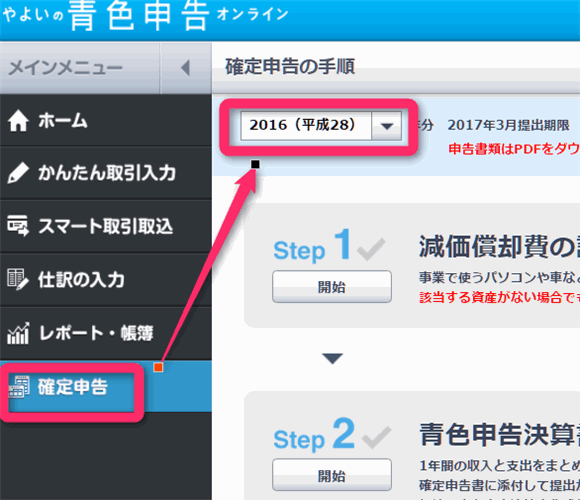
ステップ1: 減価償却費の計算
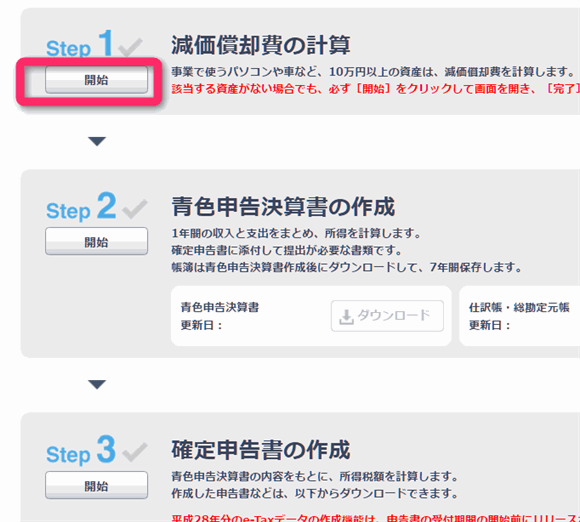
「最近車を買って、事業用に利用している」などの場合は車の購入費が固定資産に登録されていることとでしょう。
それを「車両費」として経費に回すため減価償却する必要があります。
「やよいの青色申告オンライン」では自動で計算してくれるので、ただ内容が間違っていないかどうかを確認します。必要なら「編集する」からどうぞ。
注意点は減価償却する「保有資産」がなくても「開始」をクリックして「完了」させる必要があります。
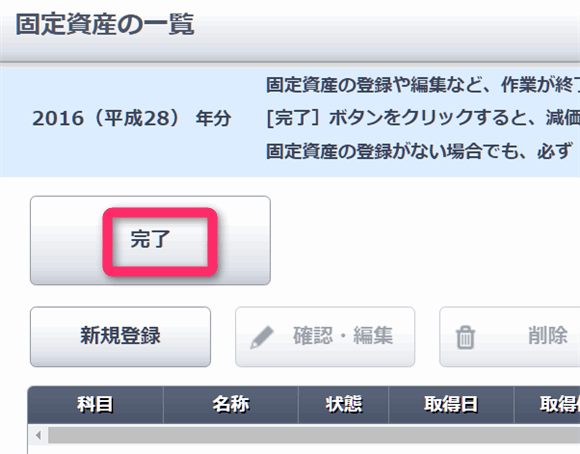
ステップ2: 青色申告決算書の作成
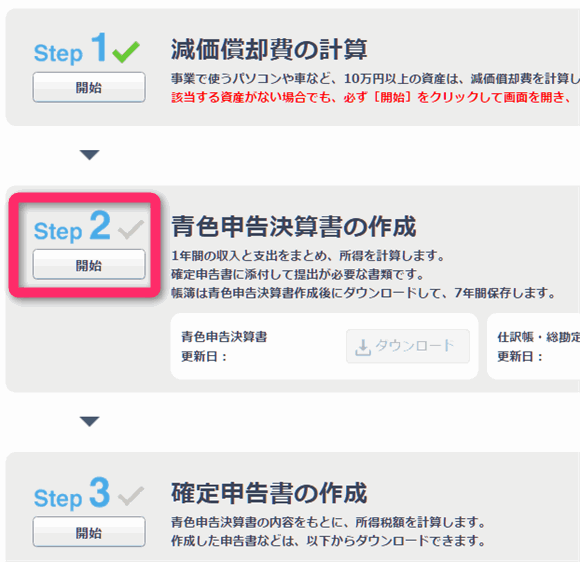
Step1の減価償却を完了させると、次は「青色申告決算書の作成」です。
こちらも画面の案内にしたがって、入力してゆくだけ。
氏名、住所、生年月日、世帯主情報、配偶者情報、扶養家族、業種、屋号など確認したり、入力したりします。
売り上げ/仕入れ/売り上げ原価/貸倒引当金の確認と入力、目ごとの家事関連按分計算、地代家賃の按分、税理士への支払い、給料を支払った家族(専従者給与)/従業員への給与、課税業者の場合は消費税の項目、青色申告特別控除の計算、資産・負債・資本の一致確認と訂正、元入金の調整が含まれます。
たとえば以下の画面は「家事按分」です。経費のうち生活費に該当する部分も含まれますので、それを按分します。自宅が事務所となっている私のようなタイプの事業形態なら、家賃や水道光熱費は一旦経費として計上したあと、この画面で生活分割合を経費から除いてあげるわけです。
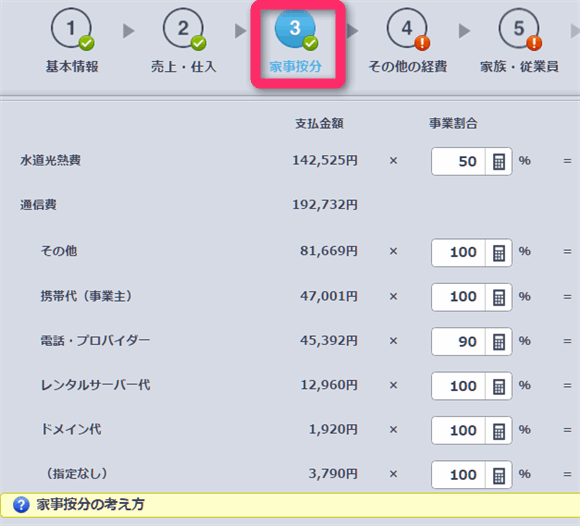
家族に「専従者給与」を支払っているなら、それも経費となります。ちなみに現行法では103万まで所得税がかかりません。
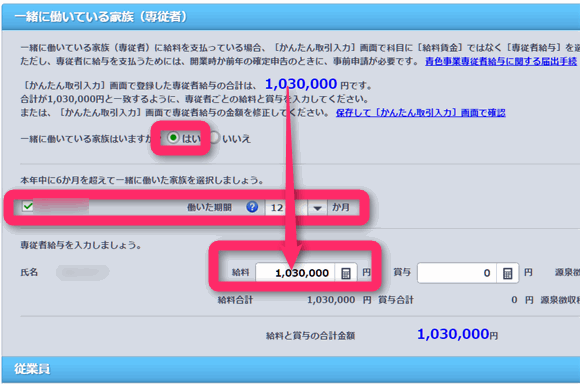
「最終確認」画面で、「青色申告特別控除額の計算」と「収入・売上原価・経費の確認」と「資産・負債・資本の確認」をします。
私の場合、「資産・負債・資本の確認」画面で、「負債・資本」の部でマイナス項目が出てしまいました。しくじりました。泣き!でも以下の通りに速攻で解決できました。
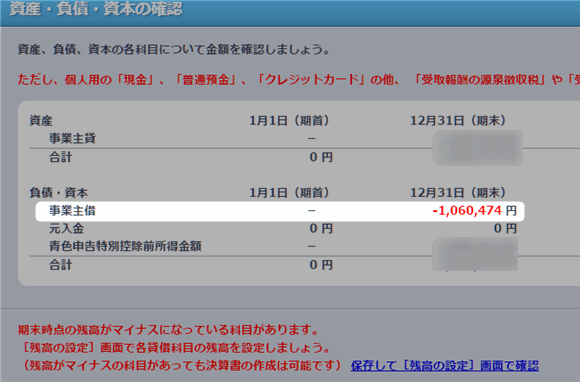
実は私自身がこのブログの記事 個人事業主の青色申告の複式簿記の手間を半分以下にする方法とは? で説明しているとおり、「売上」はすぐに生活用の銀行口座に入るわけですから「事業主借」ではなく「事業主貸」としなければなりませんでした。
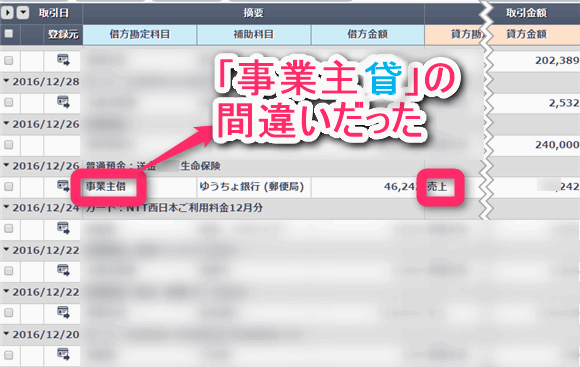
伝票は以下のように訂正する必要があります。
| 日 付 | 借 方 | 貸 方 | ||
|---|---|---|---|---|
| 7月 6日 | 事業主貸 | 18,000 円 | 売上 | 18,000 円 |
つまり事業の売上を生活費(個人用)に充当したという流れです。私の事業形態に即しています。
すべて取引を訂正したあと、再び「資産・負債・資本の確認」を見てみると、以下のようになっており「事業主借」のマイナス問題を解消できていることが分かります。
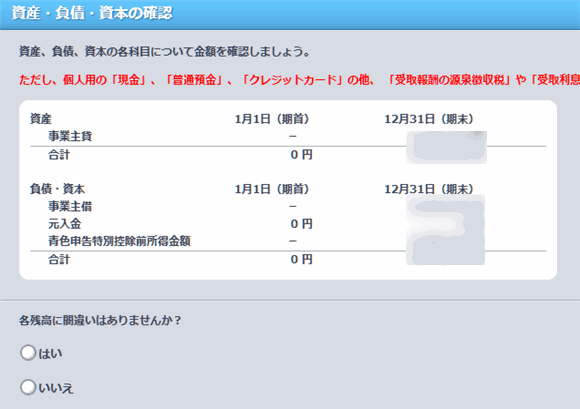
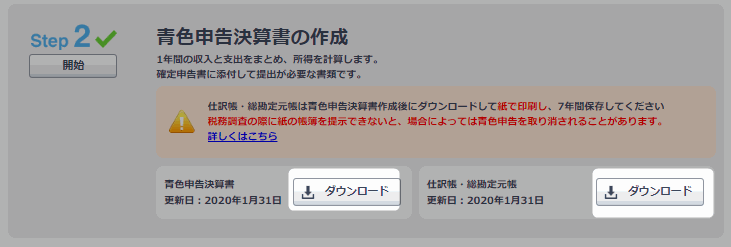
最後にダウンロードと印刷をしてあげます。
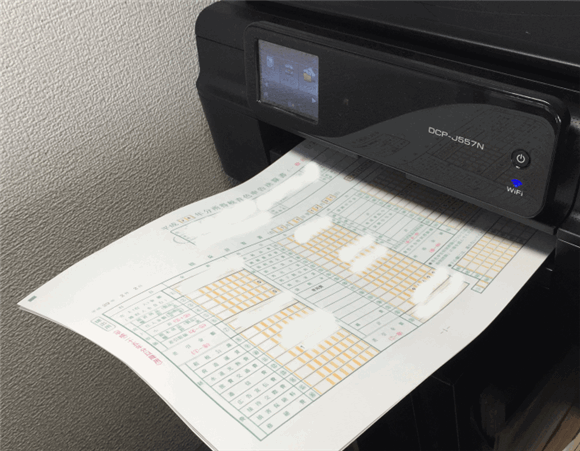
ステップ3:確定申告の作成
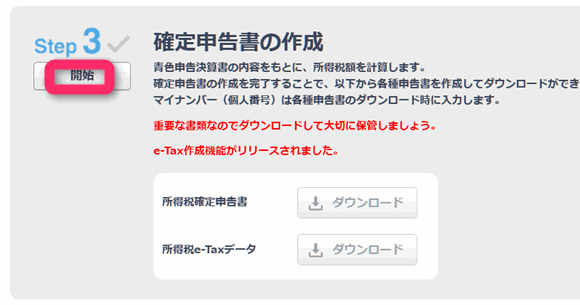
いよいよ確定申告書の作成です。
平成28年度分(平成29年3月15日までに提出)の申告からマイナンバーの記載が必要です。
この申告書の作成で以下の所得税控除項目します。
- 医療費控除
- 社会保険料控除(国民年金、国保税 等)
- 社会保険料控除小規模企業共済等掛金控除
- 生命保険料控除
- 地震保険料控除
- 寄附金控除(ふるさと納税、国・地方公共団体などへの寄附や、特定の政党へ献金)
- 寡婦、寡夫控除
- 障害者控除
- 勤労学生控除
- 配偶者(特別)控除
- 扶養控除
ちなみに「医療費」は1年間分を合算して入力可能です。私の場合は医療費のためだけにオンライン家計簿(Zaim)をつけています。Zaimなら、クレジットカードや銀行口座オンラインサービスと連携させて「やよいの青色申告オンライン」に自動で取引明細を取り込みこともできます。
最後に完了ボタン「はい」とクリック。
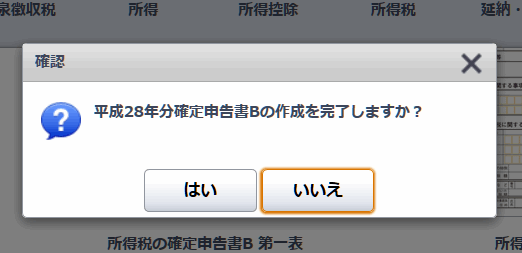
最後に印刷します。確定申告書もあっけなく完成です。「やよいの青色申告オンライン」って最高だな!
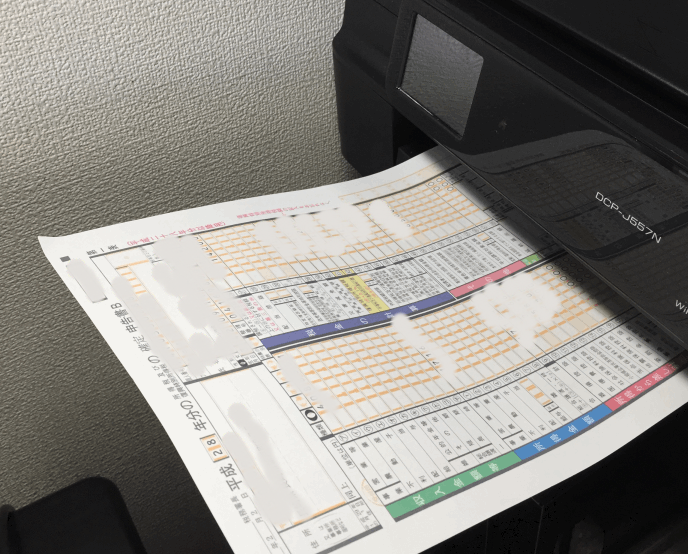
ステップ4:e-Taxの場合
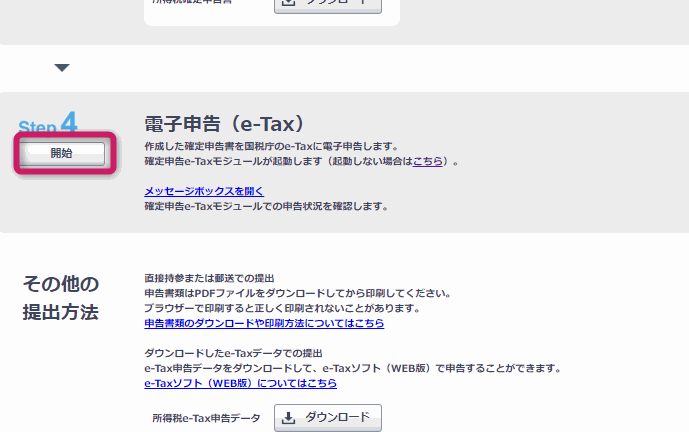
e-Tax(電子申告)をする場合は、Step 4 を開始します。
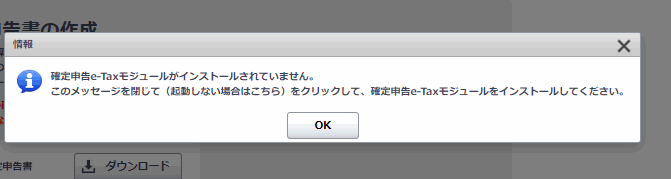
やよいの青色申告オンラインでe-Taxを利用する場合、確定申告e-Taxモジュールをインストールしておく必要があります。IEだけではなくChromeでも利用できます。
インストール後にサイドStep 4の「開始」ボタンを押すと、やよいのモジュールが起動して、e-Taxのログイン画面が表示さます。
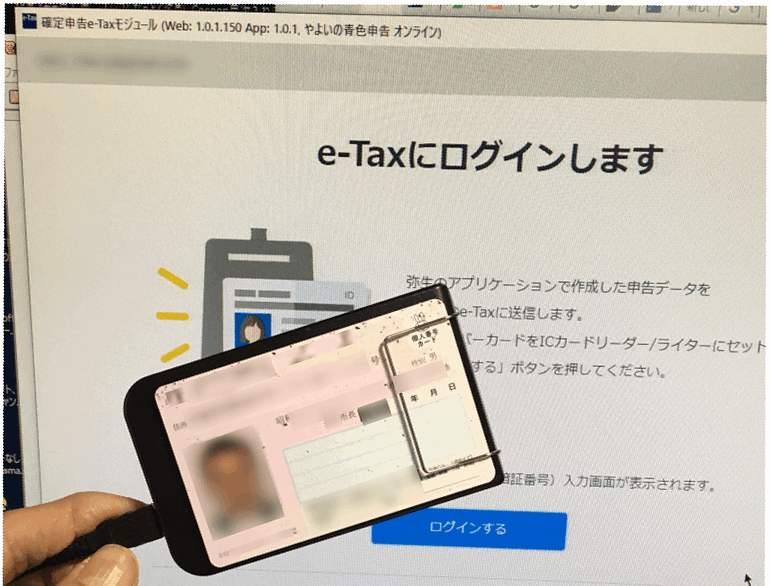
マイナンバーカードをセットしたICカードリーダーをPCに接続し「ログインする」を押します。
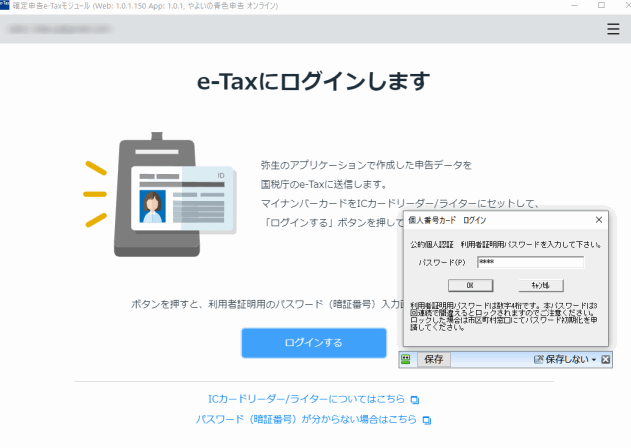
続いて利用者証明用パスワード(4桁)、続いて公的個人認証用パスワード(6桁~16桁)を入力すればデータを税務署に転送することができます。
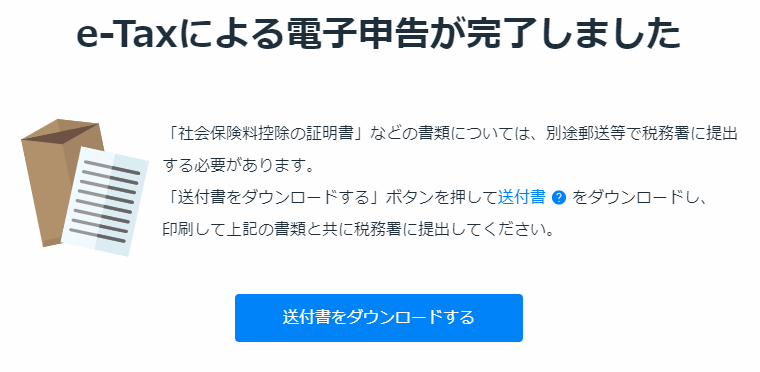
最後に「送付書」のダウンロードをお忘れなく。
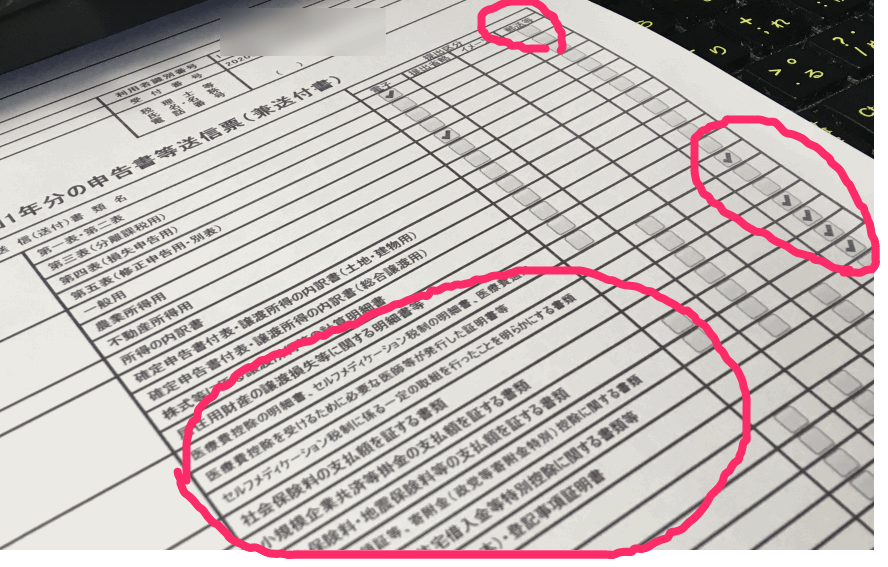
郵送で税務署に送るべきリスト一覧を確認できます。結局は書類が必要なんですけどね。
e-Taxをしないかたは、印刷した「青色申告決算書/貸借対照表」と「確定申告」および各種控除証明書、マイナンバーを確認できる以下の書類添付を忘れずに。
マイナンバーカード(写真入り)の写し。または、1.マイナンバーが確認できる書類(通知カードの写し、または住民票の写し)と、2.本人確認書類(運転免許証、健康保険証、パスポートなど)の写し。
今年もかなり楽な確定申告でした。大げさにじゃないですよ本当です。
【公式サイト】でキャンペーン情報を確認 ⇒ 「やよいの青色申告オンライン」
このブログでは青色申告について以下のような記事も書いております。

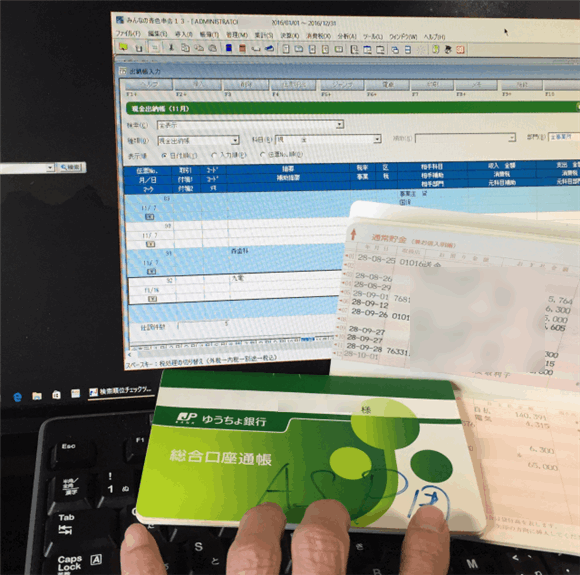



コメント